באמצעות עצירות טאב, באפשרותך ליישר טקסט לשמאל, לימין, למרכז או לתו עשרוני. באפשרותך גם להוסיף באופן אוטומטי תווים מיוחדים לפני כרטיסיה, כגון מקפים, נקודות או שורות. באפשרותך ליצור עצירות טאב שונות עבור כל תיבות הטקסט בפרסום.
בעת הוספת עצירת טאב בתוך תיבת טקסט ב- מפרסם, מופיע סמן עצירת הטאב בסרגל בחלק העליון של סביבת העבודה.

באפשרותך למצוא את כל סוגי עצירת הטאב על-ידי לחיצה על בורר הכרטיסיות בפינה בין הסרגל האופקי והסרגל האנכי. כאשר עצירת הטאב הרצויה מופיעה, לחץ על המיקום בסרגל שבו ברצונך למקם את עצירת הטאב.
באיזה סוג עצירת טאב עליך להשתמש?
|
|
עצירת טאב שמאלית מגדירה את מיקום ההתחלה של טקסט שיפעל מימין בעת ההקלדה. |
|
|
עצירת טאב מרכזית מגדירה את המיקום באמצע הטקסט. הטקסט ימורכז במיקום זה בעת ההקלדה. |
|
|
עצירת טאב ימנית מגדירה את הקצה השמאלי של הטקסט. בעת ההקלדה, הטקסט ינוע שמאלה. |
|
|
הפסקת טאב עשרונית מיישרת מספרים סביב נקודה עשרונית. ללא קשר למספר הספרות, הנקודה העשרונית נשארת באותו מיקום. (באפשרותך ליישר מספרים סביב תו עשרוני בלבד. לא ניתן להשתמש בכרטיסיה עשרונית כדי ליישר מספרים סביב תו אחר, כגון מקף או סימן אמפרסנד.) |
לחץ פעמיים על הסרגל האופקי במקום שבו ברצונך לעצור את עצירת הטאב, ותיבת הדו טאבים נפתחת. כאן, באפשרותך להגדיר עצירת טאב על-ידי שימוש במידות ספציפיות, ובאפשרותך להוסיף מסלולים לפני עצירת טאב.
-
לחץ בתוך תיבת טקסט.
-
לחץ על ביתולאחר מכן לחץ על מפעיל תיבת הדו פיסקה .
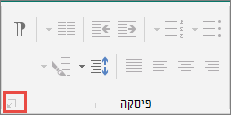
-
בתיבה ברירת מחדל של עצירות טאב , הזן את המרחק הרצוי בין עצירות טאב.
הערה: הגדרה זו חלה רק על תיבות טקסט שאתה יוצר באותו פרסום.
יצירת עצירת טאב חדשה
-
בחר את הפיסקאות שברצונך לשנות.
-
בצע אחת מהפעולות הבאות:
-
כדי ליצור עצירת טאב חדשה, לחץ על הסרגל האופקי במקום שבו ברצונך לעצור את עצירת הטאב.
סמן עצירת טאב מופיע בסרגל.
-
כדי ליצור עצירת טאב חדשה, מרכז או כרטיסיה עשרונית, לחץ על בורר הכרטיסיות

-
-
לחץ על הטקסט שבו ברצונך להוסיף את הכרטיסיה ולאחר מכן הקש על מקש TAB בלוח המקשים.
הערה: בתא בטבלה, לחץ במקום שבו ברצונך להוסיף כרטיסיה ולאחר מכן הקש CTRL + TAB.
הסרת עצירת טאב
-
בחר את הפיסקאות שברצונך לשנות.
-
בצע אחת מהפעולות הבאות:
-
כדי להסיר עצירת טאב אחת מפיסקאות הכוללות את אותן הגדרות עצירת טאב, גרור את סמן עצירת הטאב אל מחוץ לסרגל האופקי.
-
כדי להסיר את כל עצירות הטאב מהפיסקאות שנבחרו, לחץ על בית, לחץ על מפעיל תיבת הדו פיסקה , לחץ על טאביםולאחר מכן לחץ על נקה הכל.
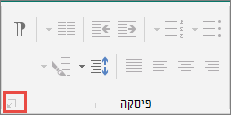
-
-
לחץ בתוך פיסקה המכילה את עצירת הטאב שברצונך לשנות.
-
בסרגל האופקי, לחץ פעמיים על סמן עצירת הטאב.
-
תחת מסלול, לחץ על האפשרות סגנון מסלול רצויה ולאחר מכן לחץ על אישור.
-
בחר את הפיסקאות שברצונך לשנות.
-
לחץ על ביתולאחר מכן לחץ על מפעיל תיבת הדו פיסקה .
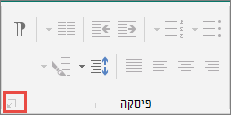
-
לחץ על הכרטיסיה טאבים .
-
עבור כל עצירת טאב שברצונך להוסיף, תחת מיקום עצירת טאב, הקלד את המיקום עבור עצירת הטאב ולאחר מכן לחץ על הגדר.
-
תחת יישורומסלול, בחר את האפשרויות הרצויות ולאחר מכן לחץ על אישור.













